In diesem Kapitel erfahren Sie, wie Sie einen SMB-Server über bestzero® freigeben können.
Stellen Sie zuerst sicher, dass der Server, auf dem der Hive installiert ist, eine Verbindung zum SMB-Server aufbauen kann.
|
Aufgrund von den Beschränkungen unter Windows kann nicht mit der Appsbox auf eine freigegebene Ressource per SMB zugegriffen werden, hierzu empfehlen wir die Variante bezüglich WebDAV als Verbindung freigeben. |
1. Legen Sie eine neue App an
Eine Anleitung hierzu finden Sie im Kapitel Neue App erstellen.
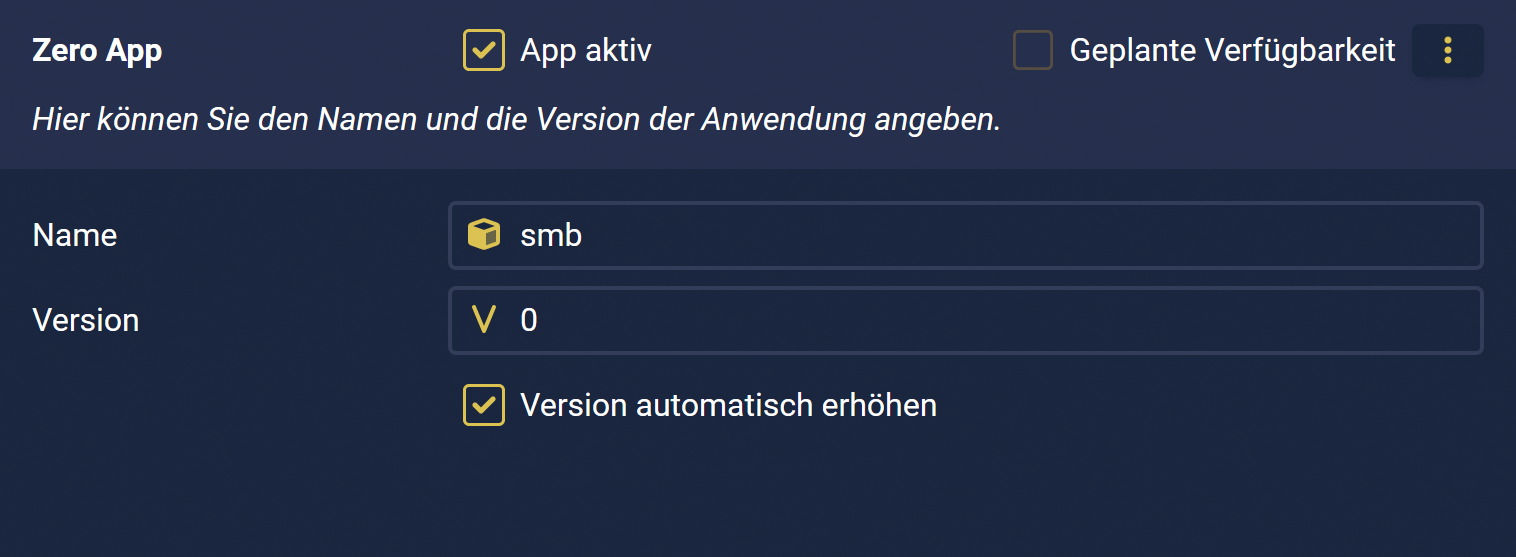
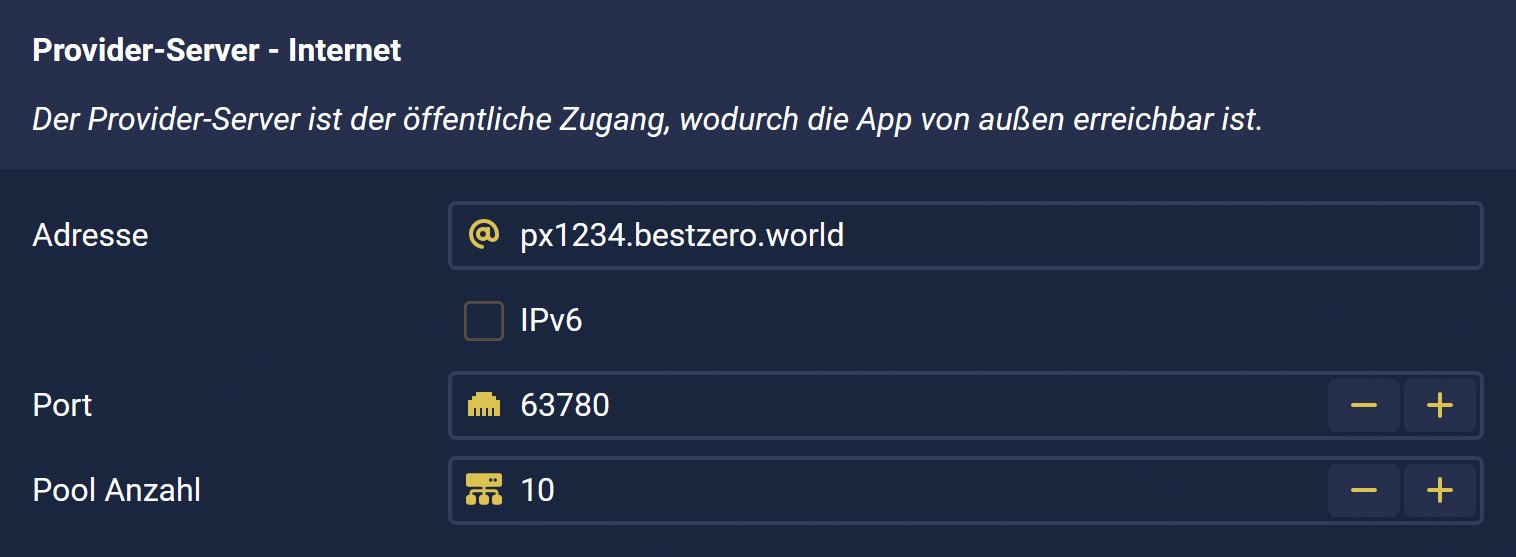
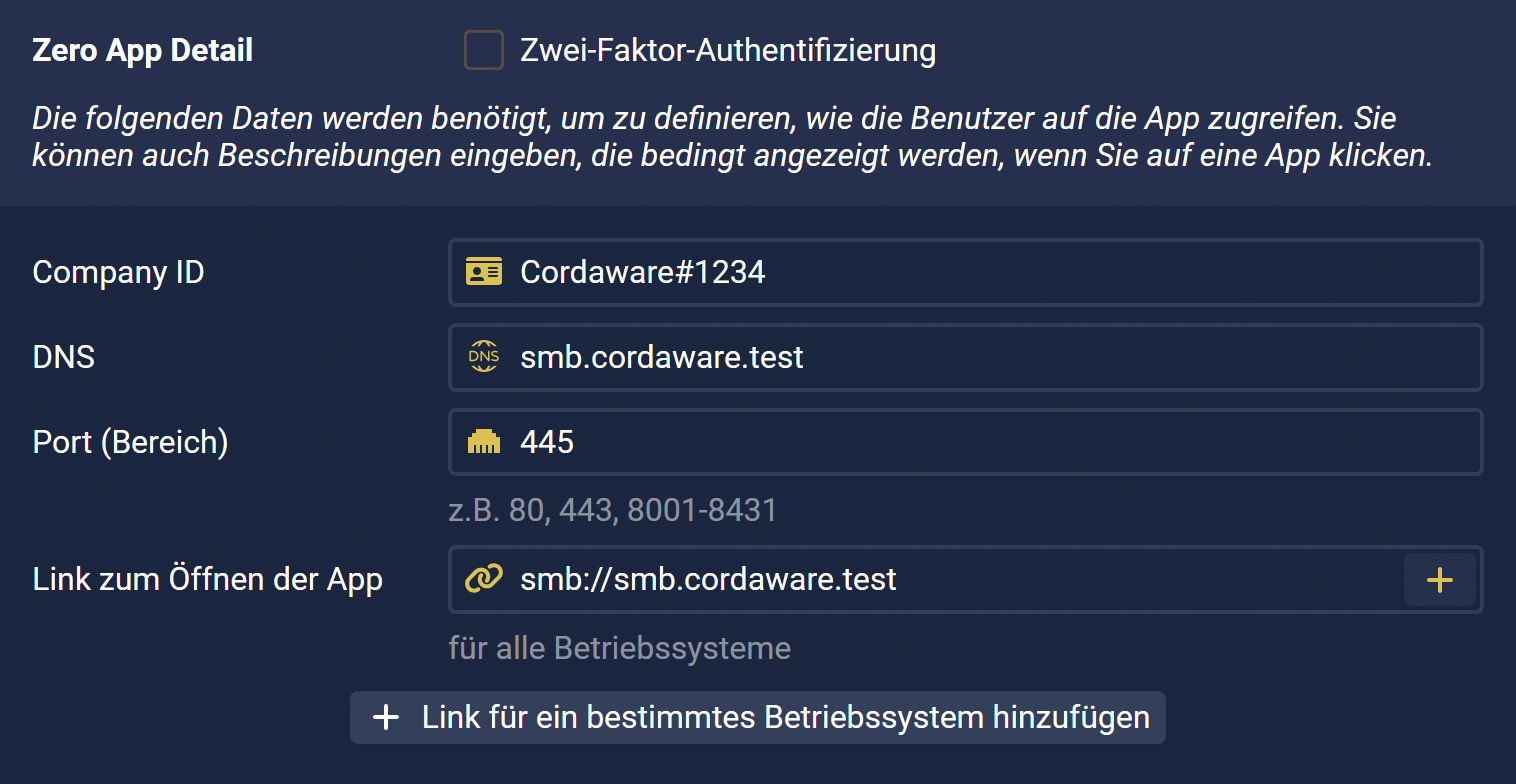
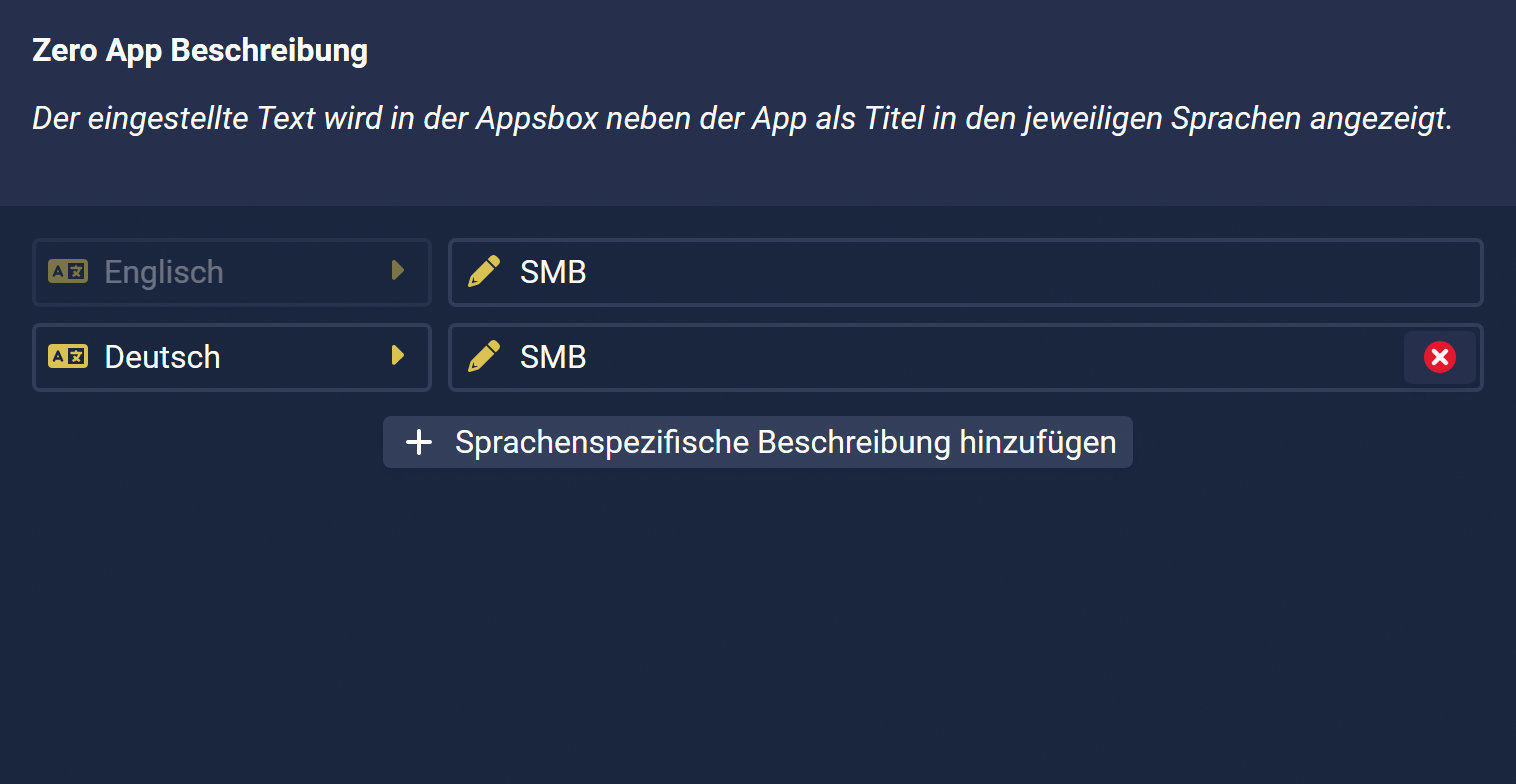
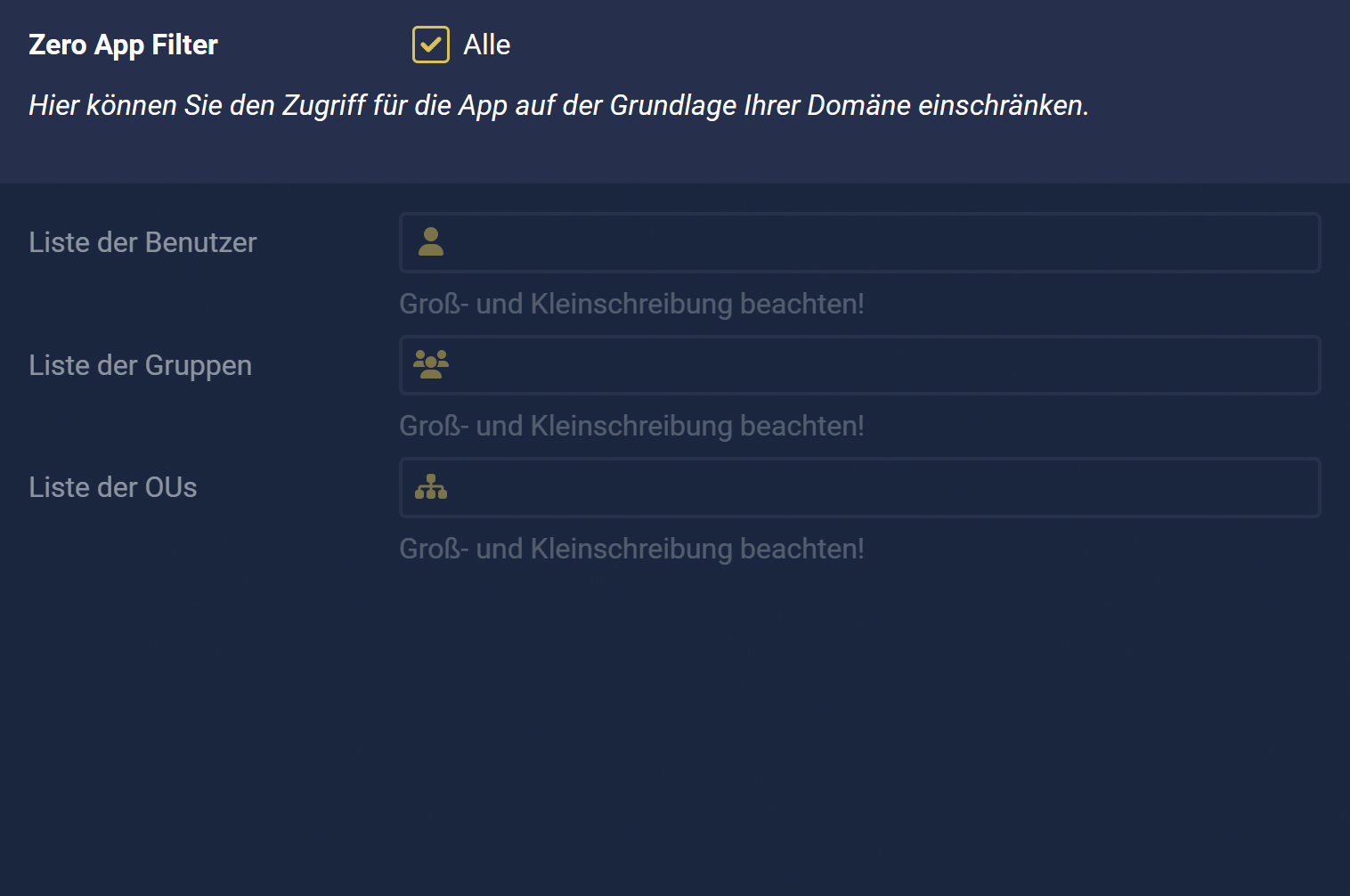
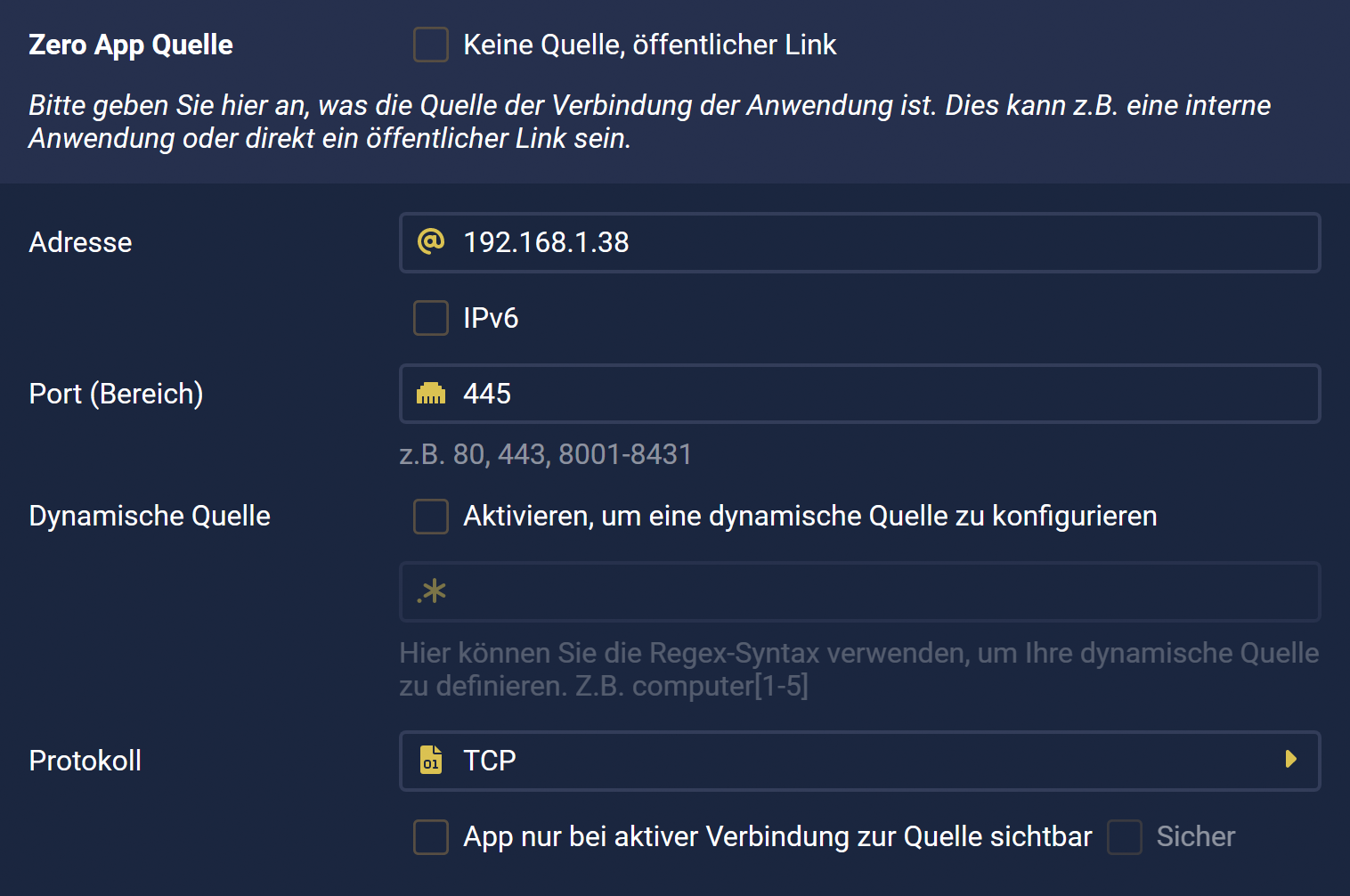
2. Zero App Detail
Hier geben Sie den Link zum Öffnen einer Verbindung zu einer Netzwerkfreigabe beim Client an.
Beispiel unter MacOS:
DNS |
smb.cordaware.test |
Port (Bereich) |
445 |
Link zum Öffnen der App, für alle Betriebssysteme |
smb://smb.cordaware.test |
Die Adresse "smb.cordaware.test" und der Port "445" können hierbei beliebig ersetzt werden.
3. Zero App Source
Geben Sie die IP-Adresse oder den FQDN zum Ziel des SMB-Servers an, sowie den Port 445 und als Protokoll TCP.
Beispiel:
Adresse |
192.168.1.38 |
Port (Bereich) |
445 |